
时间:2020-12-07 04:46:02 来源:www.win10xitong.com 作者:win10
大家在用win10系统的过程中,各位难免会遇到win10专业版如何关闭wmi服务器的问题,有一些电脑高手对这个win10专业版如何关闭wmi服务器的问题都束手无策。那win10专业版如何关闭wmi服务器的情况能不能处理呢?我们完全可以按照这个过程:1、组合键(WIN+X)展开菜单,选择【控制面板】打开2、选择【系统和安全】类别进入就这个问题很简单的解决了。下面就是处理win10专业版如何关闭wmi服务器问题的具体的修复步骤。
操作过程:
1.按组合键(WIN X)展开菜单,选择[控制面板]打开
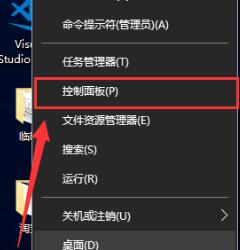
2.选择[系统和安全]进入
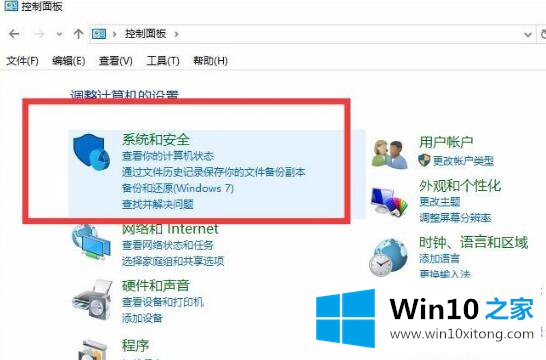
3.选择[管理工具]选项进入
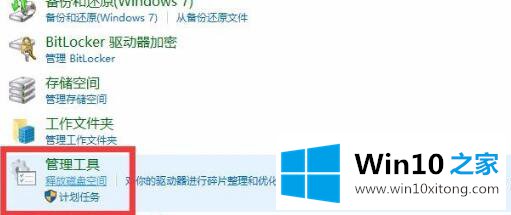
4.选择[服务]程序将其打开
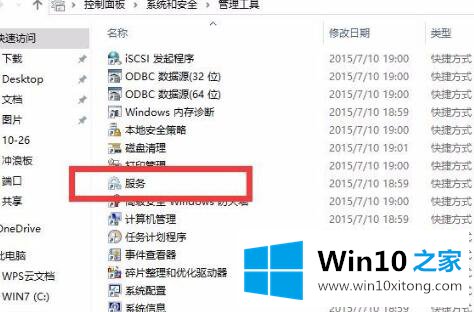
5.找到[窗口管理工具]服务项目,双击将其打开
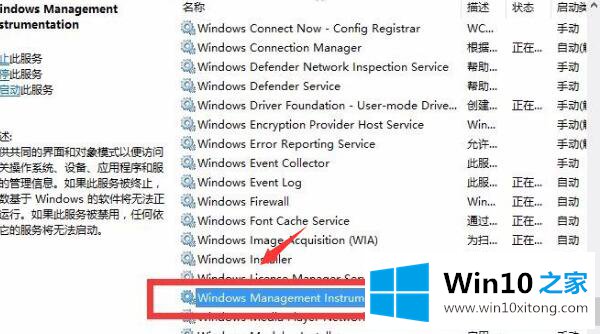
6.选择禁用作为启动类型,停止服务,并确认保存
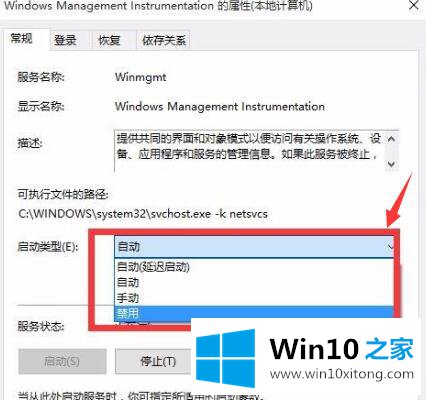
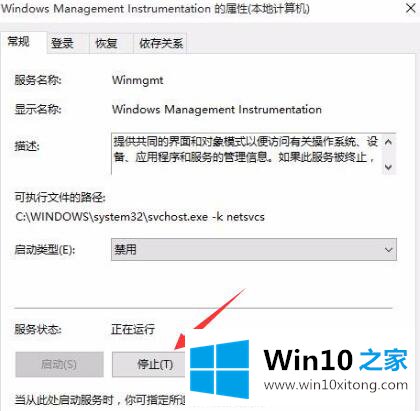
以上是win10 Home完成win10专业版如何关闭wmi服务器。希望对大家有帮助。
根据上面提供的方法,win10专业版如何关闭wmi服务器的问题就可以很轻松的解决了。谢谢大家对本站的关注和支持。